win10 ie兼容性设置 win10的ie浏览器兼容性设置步骤
更新时间:2023-09-28 14:51:59作者:yang
win10 ie兼容性设置,随着Windows 10操作系统的广泛应用,其中的IE浏览器兼容性设置显得尤为重要,在许多情况下,我们可能会遇到某些网页在IE浏览器中无法正常显示的问题。为了解决这一问题,我们需要进行一些兼容性设置。本文将介绍Win10下IE浏览器兼容性设置的步骤,帮助大家轻松解决浏览器兼容性问题,提升浏览网页的体验。
具体步骤:
1.打开win10系统,在应用列表中选择“IE浏览器”双击打开。
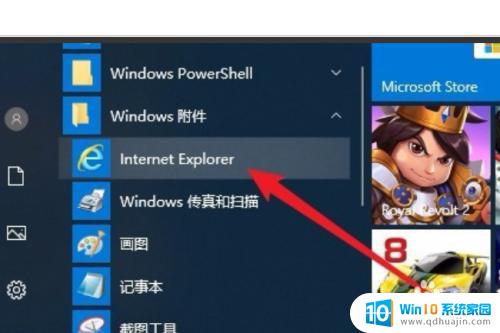
2.进入IE浏览器主界面,在主界面右上方选择“设置”。点击打开。
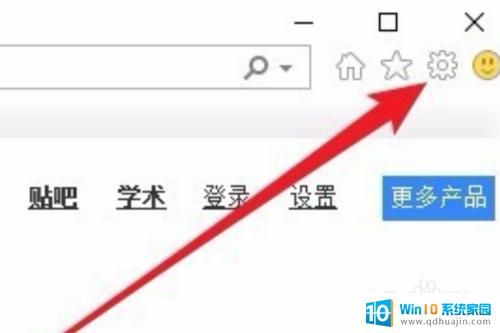
3.在“设置”的下拉菜单中选择“兼容性视图设置”,点击打开。
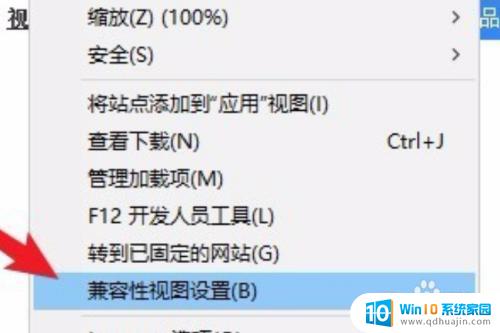
4.在窗口中输入要以兼容性视图打开的网址,然后点击“添加”按钮。
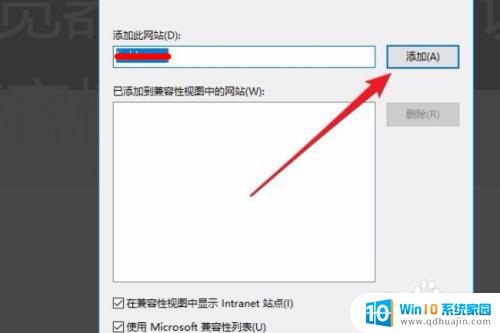
以上就是win10 ie兼容性设置的所有内容,如果您还有不清楚的地方,可以参考以上操作步骤,希望本文对大家有所帮助。
win10 ie兼容性设置 win10的ie浏览器兼容性设置步骤相关教程
热门推荐
win10系统教程推荐
- 1 win10鼠标移动会卡顿 win10系统鼠标卡顿怎么解决
- 2 win10显示引用的账户当前已锁定 win10账户被锁定无法登录
- 3 恢复windows10系统 Win10系统怎么进行恢复操作
- 4 win10发送快捷方式到桌面不能用 Win10桌面快捷方式无法创建怎么办
- 5 windows10系统怎么默认输入法 win10默认输入法设置步骤详解
- 6 win10笔记本电脑如何自动关机 怎么在笔记本电脑上设置定时关机功能
- 7 读取win10开机密码 windows10开机密码忘了怎么弄
- 8 win10ppt如何全屏 电脑屏幕全屏设置方法
- 9 如何换ip地址win10 win10怎么设置自动获取ip地址
- 10 windows10关机重启怎么办 笔记本电脑关机后自动重启的解决方案
win10系统推荐
- 1 萝卜家园ghost win10 64位家庭版镜像下载v2023.04
- 2 技术员联盟ghost win10 32位旗舰安装版下载v2023.04
- 3 深度技术ghost win10 64位官方免激活版下载v2023.04
- 4 番茄花园ghost win10 32位稳定安全版本下载v2023.04
- 5 戴尔笔记本ghost win10 64位原版精简版下载v2023.04
- 6 深度极速ghost win10 64位永久激活正式版下载v2023.04
- 7 惠普笔记本ghost win10 64位稳定家庭版下载v2023.04
- 8 电脑公司ghost win10 32位稳定原版下载v2023.04
- 9 番茄花园ghost win10 64位官方正式版下载v2023.04
- 10 风林火山ghost win10 64位免费专业版下载v2023.04